Transférer des données sur un nouveau MacBook Air
Il est facile de transférer des fichiers et réglages dʼun autre Mac ou dʼun PC vers votre MacBook Air. Vous pouvez transférer des données vers votre MacBook Air depuis un ordinateur plus ancien (ou depuis une sauvegarde Time Machine sur un périphérique de stockage USB) sans fil, ou bien à l’aide d’un câble Ethernet et d’adaptateurs.
Astuce : Pour obtenir de meilleurs résultats, assurez-vous que votre MacBook Air exécute la dernière version de macOS. Pour vérifier si des mises à jour logicielles sont disponibles, cliquez sur lʼicône Préférences Système ![]() dans le Dock, puis cliquez sur « Mise à jour logicielle ».
dans le Dock, puis cliquez sur « Mise à jour logicielle ».
Effectuez des transferts sans fil. Pour transférer les données lors de la configuration initiale de votre MacBook Air, utilisez lʼAssistant réglages. Pour les transférer plus tard, vous pouvez utiliser lʼAssistant migration. Ouvrez une fenêtre Finder, accédez à Applications/Utilitaires, puis cliquez deux fois sur « Assistant migration » pour effectuer une migration sans fil. Suivez les instructions à l’écran.
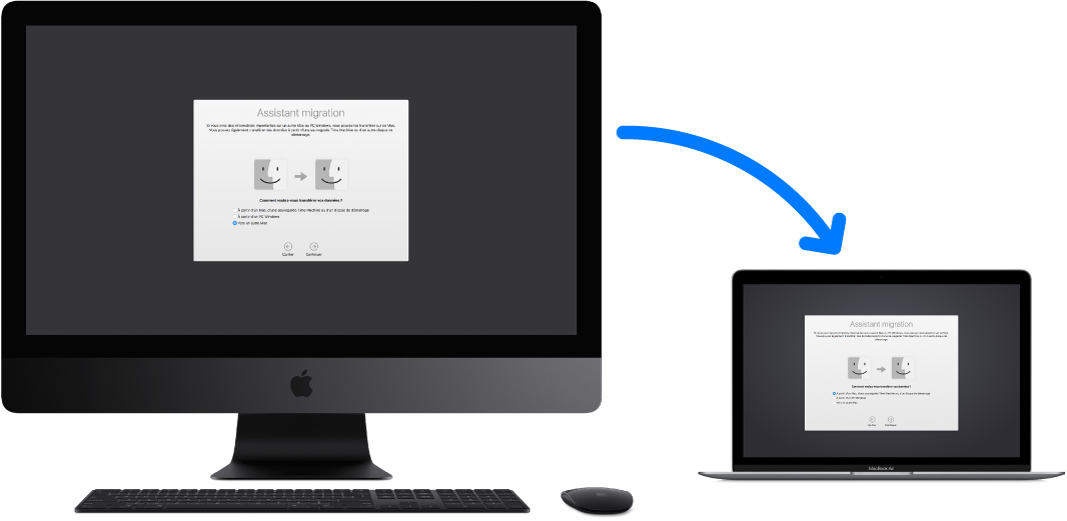
Astuce : pour transférer des informations sans fil depuis votre ancien ordinateur vers votre MacBook Air, assurez-vous que les deux ordinateurs sont connectés au même réseau. Les deux ordinateurs doivent rester à proximité l’un de l’autre pendant le processus de migration.
Si vous avez utilisé Time Machine pour sauvegarder vos fichiers d’un autre Mac sur un périphérique de stockage (un disque externe, par exemple), vous pouvez copier les fichiers de ce dernier vers votre MacBook Air. Voir Sauvegarder et restaurer le Mac.
Copiez des fichiers depuis un périphérique de stockage USB. Connectez le périphérique de stockage à votre MacBook Air à l’aide d’un adaptateur USB-C vers USB (consultez la rubrique Accessoires du MacBook Air). Faites ensuite glisser vos fichiers depuis votre appareil de stockage vers votre MacBook Air.
Transférez des fichiers via Ethernet. Pour transférer vos données via Ethernet, utilisez un adaptateur (vendu séparément) pour connecter le câble Ethernet à votre MacBook Air. Connectez l’autre extrémité du câble Ethernet à votre autre ordinateur (il est possible que vous ayez besoin d’un autre adaptateur, si celui-ci ne possède pas de port Ethernet). Avant de transférer vos données via Ethernet, assurez-vous que la batterie de votre MacBook Air est complètement chargée.
Pour plus de détails sur l’ensemble des méthodes de migration, consultez l’article Transfert de votre contenu sur un nouveau Mac de l’assistance Apple.